Pokud potřebujete rychle odeslat něco z jednoho zařízení se systémem iOS nebo MacOS do jiného, bude AirDrop pravděpodobně nejlepší volbou. Používá Bluetooth k vytvoření spojení point-to-point s jiným zařízením.
AirDrop lze použít ke sdílení téměř všeho, od místa v mapách po fotografii nebo video. Protože se vyskytuje pouze na zařízeních Apple, může to být trochu zastrašující pro nově příchozí do ekosystému – takže tady je náš základní návod, jak používat Airdrop.
- Na cestě je nový iPhone
- Nejnovější telefony Apple: iPhone XS | iPhone XS Max | iPhone XR
- 50 nejlepších tipů, triků a časových spořičů pro Mac
Jak povolit AirDrop na iOS a MacOS
Pokud používáte iPhone nebo iPad, buď silou Touch (zatlačte více), nebo podržte ikonu Wi-Fi v Control Center, abyste otevřeli další nastavení, jedním z nich je AirDrop. Vyberte AirDrop a najdete tři možnosti pro Airdrop; vypnuto, pouze kontakty a všichni.
Pokud je vybrána možnost Každý, budou se cizinci moci pokusit poslat věci do telefonu – což může být zábavný způsob, jak projít dojížděním, ale rozhodně se doporučuje diskrétnost (více o tom později).
Můžete také kopat do nabídky nastavení a změnit to – najdete AirDrop v části „Obecné“.
Na počítačích Mac jsou věci pěkné a snadné. Stačí otevřít okno Finder a vyhledat AirDrop v části Favorites na postranním panelu.
Jakmile jste tam, zobrazí se vám ve spodní části okna stejné možnosti (Vypnuto, Pouze kontakty a Všichni).
Jak sdílet pomocí Airdrop na iOS
AirDrop najdete na „Share Sheet“ vašeho zařízení – četné možnosti, které se objeví, když klepnete na tlačítko „Share“.
Pokud například posíláte fotografii, stiskněte ikonu sdílení a vyberte AirDrop, abyste viděli, kdo je kolem. U některých verzí systému iOS můžete jednoduše klepnout na fotografii kontaktu ze sdíleného listu, protože se Airdrop objeví nad ostatními aplikacemi.
To vyzve jiného uživatele, ať už na iOS nebo MacOS, aby soubor přijal. Pokud soubor přijmou, zobrazí se v odpovídající aplikaci. Kontakt se objeví v kontaktech, zatímco fotografie se objeví ve fotkách.
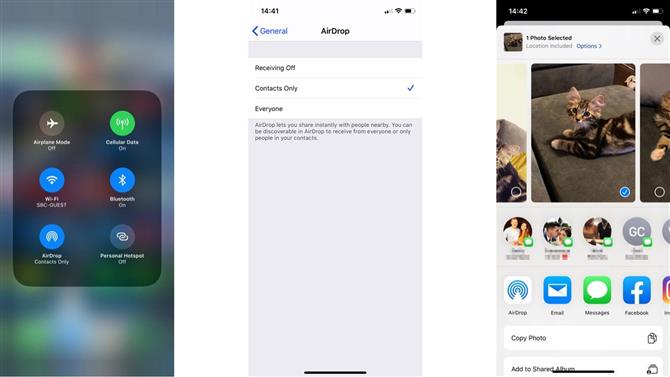
(Obrazový kredit: Příkop)
Jak sdílet pomocí Airdrop na MacOSu
Existují tři způsoby sdílení položek pomocí systému AirDrop systému MacOS a oba jsou pěkné a snadné.
Prvním je jednoduchý drag and drop. Pomocí Finderu přetáhněte ikonu na ikonu postranního panelu AirDrop, kterou jsme zmínili dříve. Všechna dostupná zařízení se zde objeví v okně, což vám umožní snadno přetáhnout ikonu na ně.
Za druhé, tlačítko Sdílet můžete použít stejně jako v systému iOS. Ve většině aplikací, včetně fotek, bude nalezen v pravém horním rohu a umožní vám vybrat zařízení, do kterého jej chcete odeslat.
Nakonec můžete pravým tlačítkem myši kliknout na položku (nebo podržet Control a kliknout) a kliknout na Sdílet a poté AirDrop k odeslání položek z vašeho Mac.
Jak omezit AirDrop
Pokud vaše dítě používá zařízení iOS, můžete pomocí rodičovských kontrol omezit používání AirDrop.
Jednoduše přejděte do nastavení, Obecné, Screentime, a poté Omezení obsahu a soukromí. Jakmile povolíte omezení, budete moci zabránit použití jakýchkoli aplikací, včetně AirDrop, jejich zamknutím pomocí přístupového kódu.
- Jak prodloužit výdrž baterie MacBooku
